Tento článek se zaměří na všechny užitečné aspekty příkazů „kočka“. Tento příkaz je však také velmi vhodný pro provádění opravdu složitých úkolů při skriptování.
Použití koček
- „Kočičí“ umístění

Binární soubor se nachází v umístění „/ usr / bin / cat“.
- „Kočičí“ verze
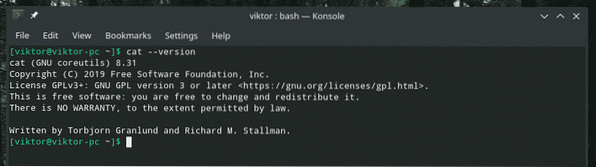
Tento nástroj je součástí balíčku GNU coreutils. Zdrojový kód GNU coreutils je snadno dostupný na GitHubu.
- Zobrazit obsah souboru
Vytvořil jsem textový soubor s náhodnými daty. Data byla získána z generátoru náhodných bajtů společností Random.org.
Podívejme se na obsah souboru pomocí „kočky“.
kočka náhodně.txt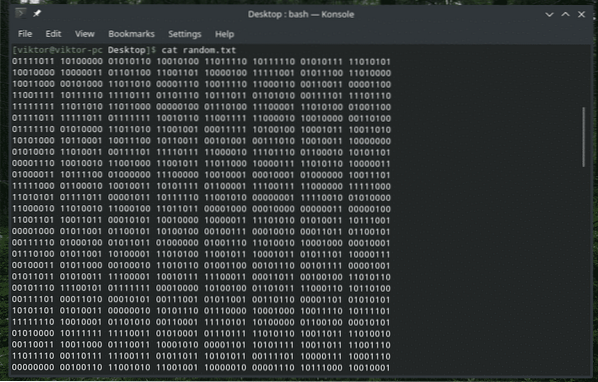
Nástroj „kočka“ může tisknout výstup libovolného souboru, ke kterému má aktuální uživatel oprávnění číst. Například soubor „/ etc / passwd“ je přístupný jakémukoli uživateli, který jej pouze „čte“.
kočka / etc / passwd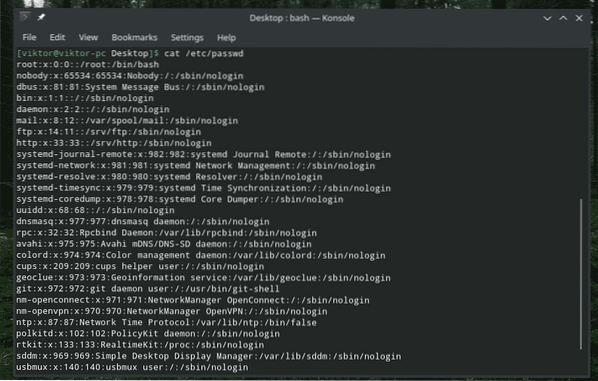
Nemůže však získat přístup k něčemu, k čemu má oprávnění pouze „root“. V tomto případě soubor „sudo_random.txt “je přesná kopie originálu„ random “.txt “, ale pouze„ root “, který k němu má přístup.
kočka sudo_random.txt
- Obsah více souborů
Struktura tohoto příkazu je podobná základnímu použití „kočky“. Jediné, co musíte udělat, je předat soubory s jejich umístěním jeden po druhém.
kočka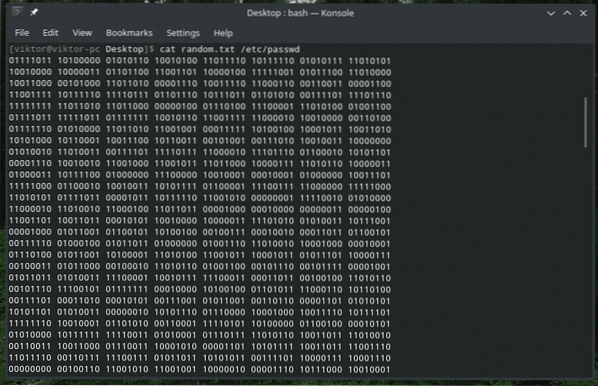
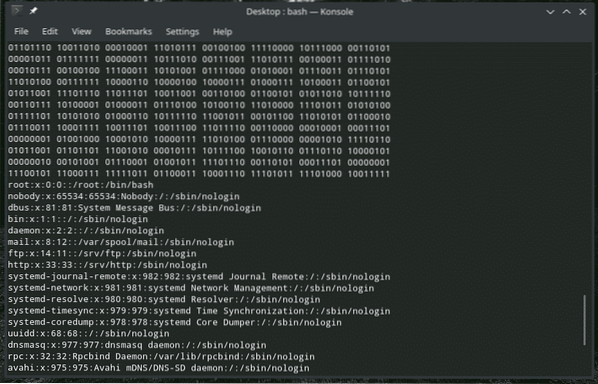
Lze to provést i jiným způsobem.
kočka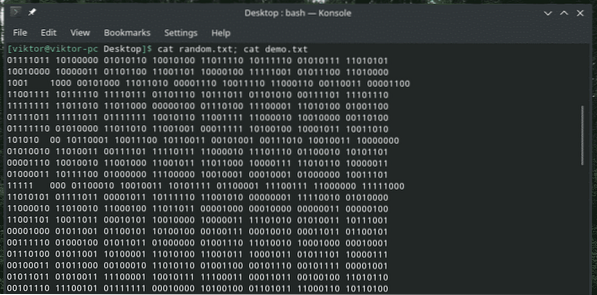

- Vytvořte soubor pomocí „kočky“
Ve skutečnosti to není základní funkce příkazu „kočka“. Může však docela snadno sloužit úkolu.
kočka>Po spuštění tohoto příkazu můžete psát, co chcete, a poté stisknout „Ctrl + D“. Zapíše vstup uživatele do souboru.
kočka> ukázka.txt

Pokud chcete jen prázdný soubor, stiskněte „Ctrl + D“, aniž byste něco psali.

- "víceméně"
Pokud přistupujete k příliš velkému souboru, pak je procházení výstupem příkazu „cat“ opravdu, opravdu otravné. V takovém případě můžeme pro větší pohodlí přesměrovat výstup na „více“ nebo „méně“.
Například ukázkový textový soubor, který používám, je poměrně velký. Pokud pracujete se soubory protokolu, jedná se o známý scénář. V takových situacích může „více“ nebo „méně“ nabídnout významnou hodnotu. Nástroj „více“ zobrazuje výstup po jedné stránce. Nástroj „méně“ je podobný „více“, ale má další funkce. Nebudeme se ale ponořit hlouběji do těchto nástrojů.
Přesměrujme výstup „kočky“ na „více“.
kočka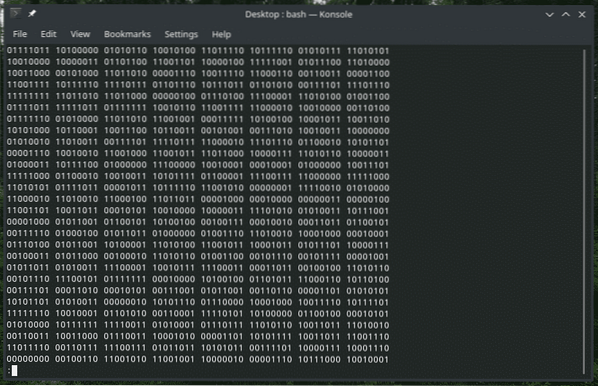
Chcete-li zobrazení opustit, stiskněte Q.
Pro zřetězení výstupu na „méně“ použijte tento příkaz.
kočka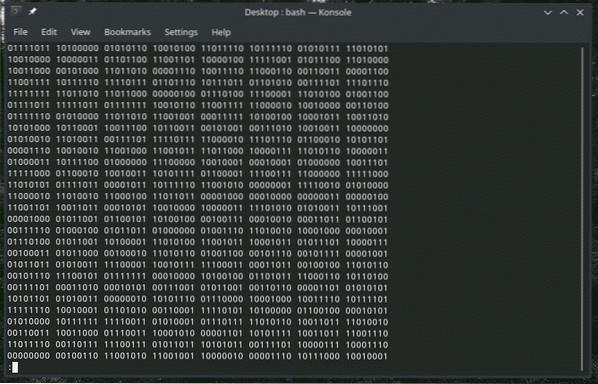
Stejné jako „více“ ukončete stisknutím Q.
- Čísla řádků
Když „kočka“ zobrazí obsah, nezobrazí číslování řádků. Použijte příznak „-n“.
kočka -n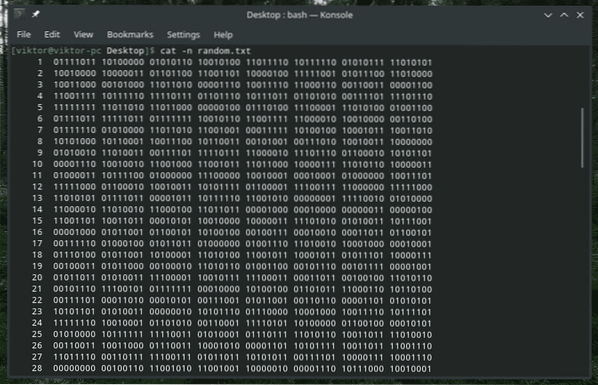
Můžete to použít také s „více“ nebo „méně“.
kočka -n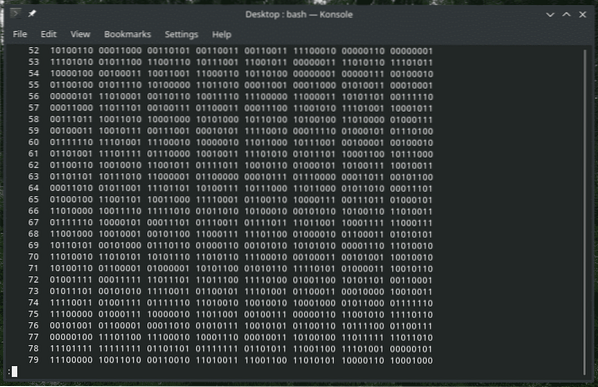
Pokud používáte příznak „-n“, zobrazí „kočka“ číslování řádků pro všechny řádky, včetně prázdných a neprázdných. Při použití příznaku „-b“ však „kočka“ očísluje pouze ty neprázdné.
Poznámka: Tento příznak ve výchozím nastavení přepíše „-n“.
kočka -b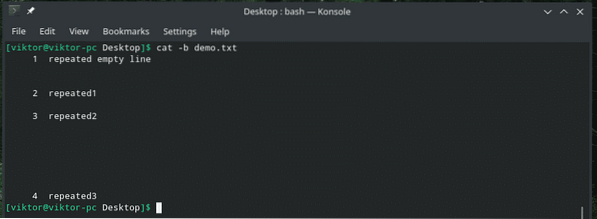
- Konec čáry
Co takhle nahradit „konec řádku“ za $?
kočka -e -n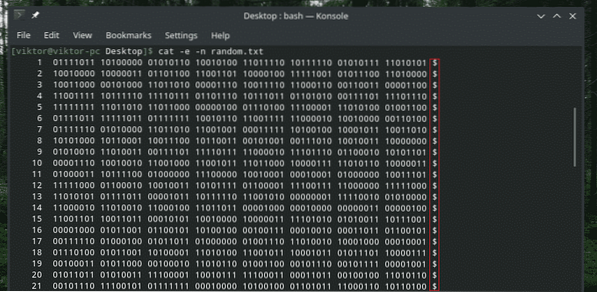
Zde „kočka“ vytiskne výstup jak s číslem řádku, tak s nahrazením „konce řádku“ symbolem $.
- Karta Zobrazení
Pomocí následujícího příkazu můžete mezery mezi tabulkami vyměnit za znak „^ I“.
kočka -T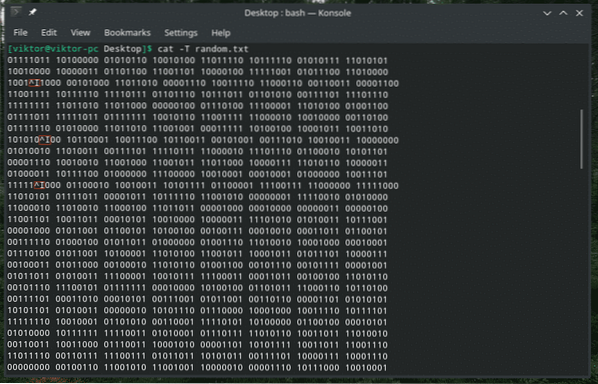
V chaosu postav je těžké tyto karty zjistit, správně?
- Potlačit opakované prázdné řádky
V některých případech může být mezi obsahem několik prázdných řádků. V takovém případě použijte příznak „-s“ k odstranění prázdných řádků ve výstupu.
kočičí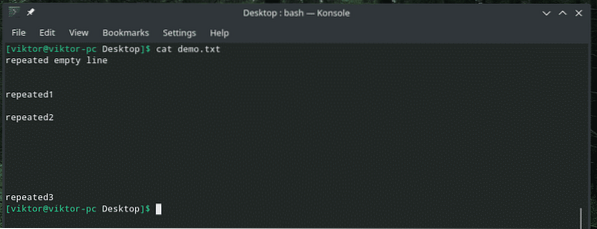
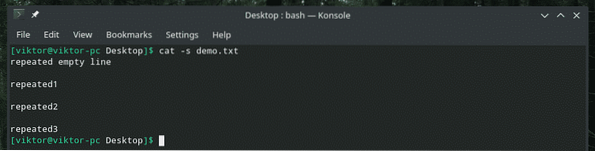
- Přesměrovat výstup
Můžeme použít standardní výstupní formát k přesměrování výstupu jakéhokoli příkazu „kočka“ do souboru. Pokud soubor již existuje, bude přepsán. Jinak bude vytvořen.
kočka
Tento příkaz lze také použít ke sloučení obsahu více souborů do jednoho souboru.
kočka
Pokud nechcete přepsat obsah existujícího souboru, můžete na konec připojit výstup „kočka“.
kočka
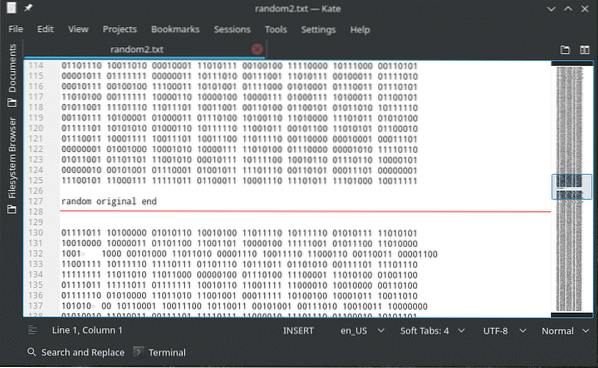
Stejně jako dříve je možné připojit obsah více souborů do jednoho souboru.
kočka…

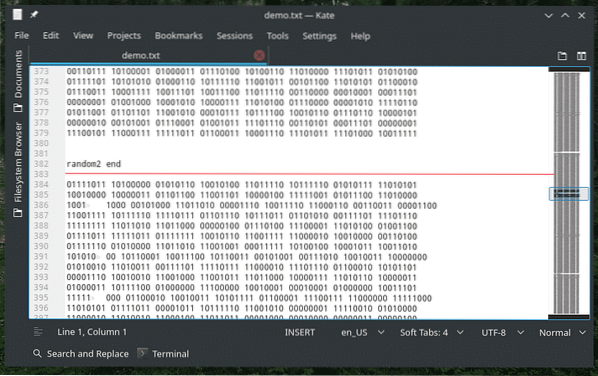
- Zobrazují se netisknutelné znaky
Textový soubor nejsou jen všechny zobrazené znaky. Existuje řada skrytých znaků, které nelze vytisknout. Pokud je potřebujete ukázat, použijte příznak „-v“.
kočka -v„Kočičí“ alternativa
Zatímco „kočka“ je klíčovou součástí každého systému UNIX / Linux, existují spolehlivé alternativy k tisku obsahu textového souboru. Tady budu předvádět „netopýr“ - „kočičí“ klon s křídly!
Nástroj „netopýr“ je snadno dostupný na všech hlavních linuxových distribucích. Přichází s vlastním stylem. Výstup můžete přizpůsobit pomocí motivů, pagerů, formátů a mnoha dalších.
Podívejme se, jak „netopýr“ zobrazuje obsah mého ukázkového souboru.
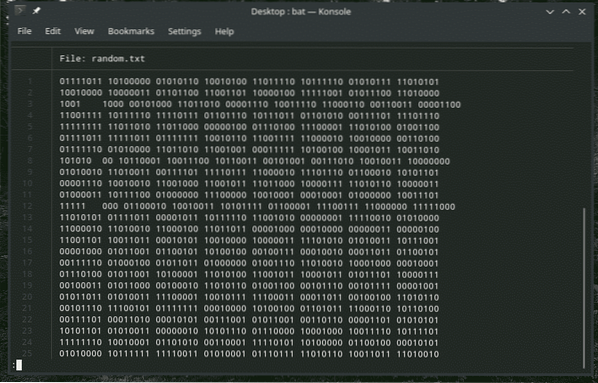
Jak vidíte, „bat“ ve výchozím nastavení zobrazuje číslo řádku a název souboru. Ve výchozím nastavení navíc používá rolování podobné „více“. Pro výstup z okna stiskněte Q.
Uvidíme, jestli „bat“ úspěšně vytvoří kopii souboru.
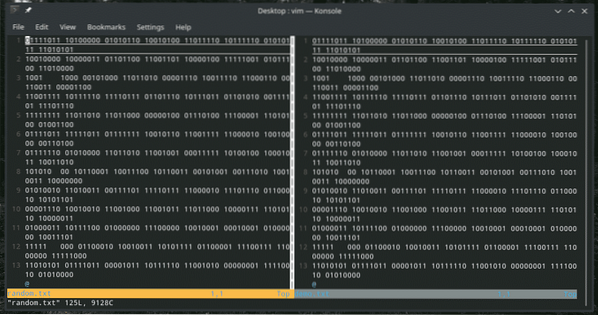
Pomocí „netopýra“ je možné bez problémů provádět všechny „kočičí“ funkce. Úplnou dokumentaci najdete na oficiální stránce netopýrů GitHub.
Závěrečné myšlenky
Existuje spousta scénářů, kde mohou být „kočka“ a „netopýr“ užitečné. U všech dostupných možností není nic lepšího než stránky man a info.
muž kat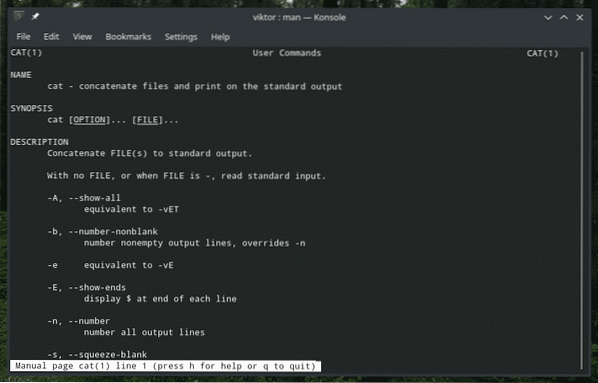
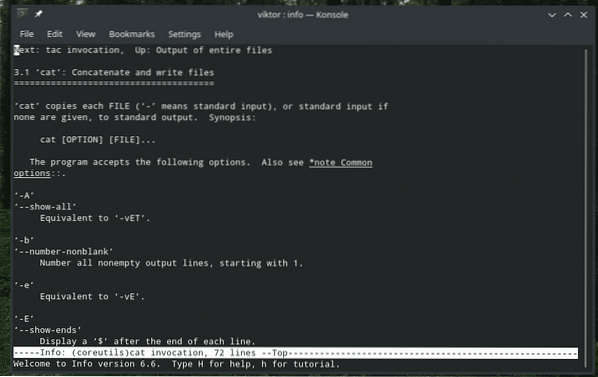
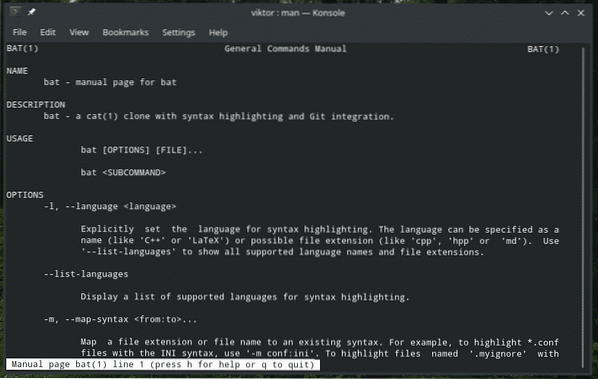
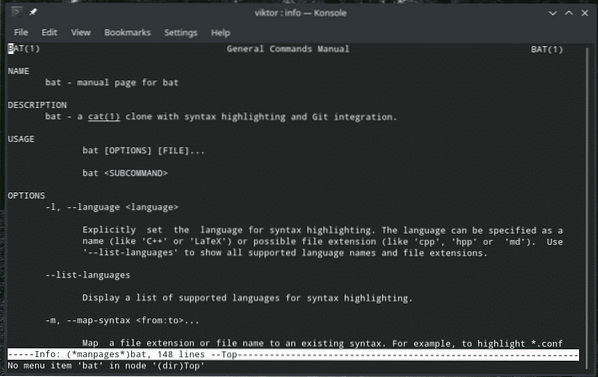
Vaše kreativita je jediným omezujícím faktorem, pokud jde o uvolnění maximálního potenciálu těchto nástrojů.
Užívat si!
 Phenquestions
Phenquestions


